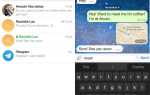Содержание
Еще в 2000-х годах iTunes был главным приложением для воспроизведения и управления музыкой. Он был легким, быстрым и предлагал ряд функций, которые ранее не были известны в обычном музыкальном программном обеспечении. Даже стойкие пользователи Windows загружали приложение по очереди.
Но за последнее десятилетие приложение было сбито с толку. Apple постепенно пыталась превратить ее в универсальную программу для любого типа мультимедиа.
Сегодня в iTunes раздутый беспорядок. Большинство людей не включили бы его в свой список лучших музыкальных проигрывателей.
Но ситуация исправима. Конечно, большая часть бремени ложится на Apple, чтобы исправить основные проблемы, но есть некоторые шаги, которые вы можете предпринять, чтобы помочь снова использовать iTunes.
1. Отключить плейлисты Genius
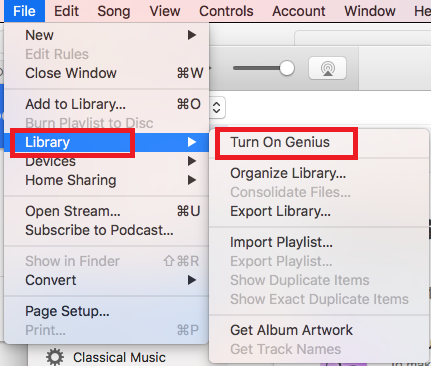
Плейлисты Genius были частью iTunes с 2008 года. Но они возвращаются к эпохе перед потоковой передачей, когда поиск музыки был намного более трудоемким.
В наши дни есть много способов найти новую музыку
и это без учета нативных инструментов в таких сервисах, как Spotify
,
Помимо беспорядка на экране, инструмент Genius также поднимает вопросы конфиденциальности. Он создает списки воспроизведения, сравнивая вашу библиотеку со всеми другими пользователями Genius в мире, а затем запускает секретные алгоритмы.
Чтобы отключить плейлисты Genius, откройте iTunes и перейдите к Файл> Библиотека> Выключить Genius.
2. Очистить боковую панель
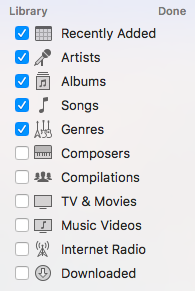
Если вы аудиофил
очень важно, чтобы используемое вами музыкальное программное обеспечение предоставляло вам инструменты сортировки для каждой мыслимой части метаданных. В этом плане iTunes работает хорошо. Вы можете добавить столбец для всего: от ударов в минуту до битрейта.
Но что происходит в боковой панели с левой стороны экрана? По умолчанию есть едва ли правдоподобные 11 различных категорий. Большинство из них совершенно бесполезны; Кто-нибудь серьезно использует iTunes для управления локально сохраненными копиями музыкальных клипов?
? Возможно, в 2004 году они сделали …
Чтобы удалить ненужные поля с боковой панели, наведите курсор мыши в верхнем правом углу панели и нажмите редактировать. Снимите флажки соответственно. Большинству людей нужно только сохранить Художники, Альбомы, а также песни.
3. Удалить смарт-плейлисты
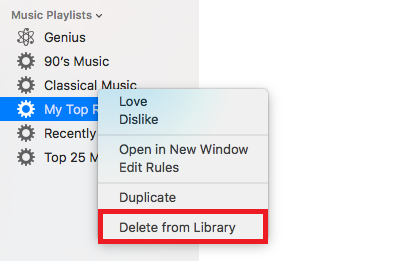
Смотри, умные плейлисты — полезная функция. Создание собственных плейлистов
и держать их в курсе — трудоемкая задача. Умные плейлисты могут поддерживать вашу музыку свежей, постоянно настраивая списки, чтобы включить песни, которые соответствуют списку заранее определенных критериев.
Но если у вас обширная музыкальная коллекция, вы должны удалить их все. Зачем? Потому что умные плейлисты исключительно ресурсоемки. Если вы заметили, что iTunes работает медленно, виноваты ваши умные плейлисты.
Чтобы удалить смарт-плейлист, прокрутите вниз до Музыкальные плейлисты раздел боковой панели, щелкните правой кнопкой мыши заголовок списка воспроизведения и выберите Удалить из библиотеки.
4. Скрыть неиспользуемые сервисы
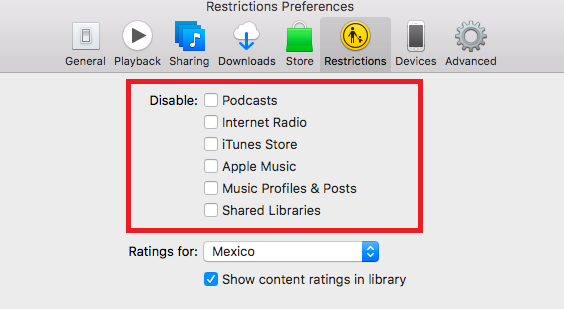
В рамках стремления Apple превратить iTunes в универсальное мультимедийное приложение, компания представила все большее число сервисов. Некоторые из них — например, подкасты — полезны. Другие, менее.
Вы можете отключить любые службы, которые вы не используете регулярно в меню ограничений. Технически, ограничения — это версия родительского контроля Apple, но они служат инструментом для очистки раздутого приложения. Отключив службу, вы удалите ссылки на нее в других частях приложения.
Есть шесть сервисов, которые вы можете скрыть: Подкасты, Интернет радио, ITunes магазин, Apple Music, Музыкальные профили и посты, а также Общие библиотеки.
Чтобы отключить службу, откройте iTunes и перейдите к Настройки> Ограничения. Установите флажки рядом с сервисами, которые вы хотите удалить.
5. Запретить запуск Safari iTunes
Если вам нужно больше доказательств того, что Apple больше заинтересована в том, чтобы использовать iTunes для продажи своего контента, а не для того, чтобы слушать музыку, вам не нужно смотреть дальше, чем то, как Safari обрабатывает ссылки в App Store.
Когда вы нажимаете на загрузку App Store во время использования браузера Apple, он автоматически запускает iTunes и соответствующую страницу магазина. Такое поведение портит опыт серфинга и делает вас еще более раздраженным с iTunes.
Вы можете остановить это с помощью стороннего расширения Safari под названием NoMoreiTunes. Установите его в своей системе, и ссылки на App Store начнут открываться в Safari.
Скачать: NoMoreiTunes (бесплатно)
6. Отключите Apple Music Кнопки
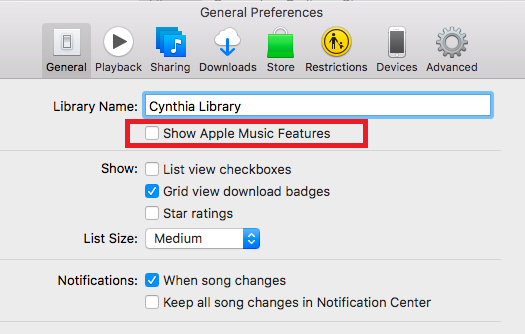
Неудивительно, что Apple решила, что Apple Music также должна играть заметную роль в приложении iTunes.
На основном музыкальном интерфейсе интеграция осуществляется в виде двух вкладок: Для тебя а также Просматривать. Для тебя раздел — музыкальный инструмент Apple Music; Просматривать Раздел позволяет вам изучить коллекцию песен Apple Music.
Но если вы не являетесь подписчиком Apple Music, обе вкладки бесполезны. Для тебя tab просто предлагает вам подписаться на услугу, не предлагая рекомендаций, и вы не сможете воспроизводить какие-либо песни в Просматривать раздел.
В конечном счете, вкладки просто ненужный беспорядок.
Чтобы удалить функции Apple Music из iTunes, перейдите на Настройки> Общие и снимите флажок рядом с Показать Apple Music Особенности. Когда вы закончите, нажмите Хорошо.
7. Отключите автоматические загрузки
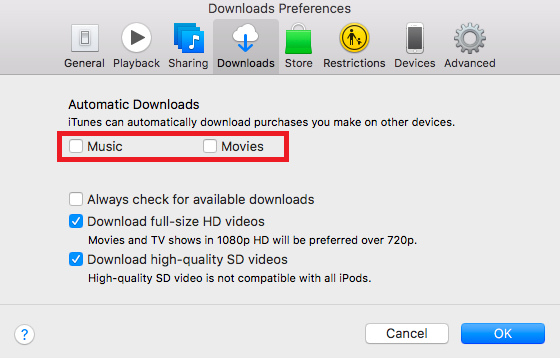
Если вы тесно интегрированы в экосистему Apple, есть большая вероятность, что вы владеете множеством других устройств Apple: iPad, iPhone, телевизоров Apple и т. Д. По умолчанию, когда вы покупаете альбом или фильм на одном из ваших других устройств, он автоматически загружается в iTunes на вашем Mac.
Это нежелательное поведение; Вам действительно нужна копия фильма, который вы только что приобрели, на каждом устройстве, которое у вас есть? Конечно, нет, он просто съест имеющееся место для хранения.
Вместо этого отключите автоматическую загрузку. Вы по-прежнему можете загружать контент, который у вас есть, когда захотите.
Чтобы отключить автоматическую загрузку музыки и фильмов, перейдите к Настройки> Загрузки> Автоматические загрузки и снимите флажки рядом с Фильмы а также Музыка.
Поделитесь своими советами по очистке iTunes
Мы предоставили вам семь различных способов, которые в совокупности помогут снова использовать iTunes.
Но есть еще много способов улучшить приложение, и мы хотим услышать о них. Что вы можете изменить, чтобы iTunes стал более терпимым?


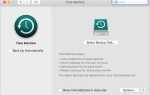
![Создайте красивые органические 3D-модели бесплатно с Sculptris [Windows & Mac]](https://helpexe.ru/wp-content/cache/thumb/83/7777c0188516583_150x95.jpg)